键盘灯最右边怎么关闭 键盘最右边的灯如何关闭
时间:2023-11-10 来源:互联网 浏览量:
键盘灯最右边怎么关闭,键盘最右边的灯如何关闭一直以来都是用户们普遍关注的问题,对于那些喜欢在黑暗环境下使用电脑的人来说,这盏灯的亮光常常会造成一定的困扰。很多人却不知道如何关闭这个看似微小却又有些让人烦恼的灯光。在本文中我们将为大家详细介绍如何关闭键盘最右边的灯,帮助大家解决这个小问题。无论您是电脑新手还是老手,相信本文都会对您有所帮助。
方法如下:
1.先学习一下,什么是键盘?
键盘是一台台式机的主要外设部件,是最常用也是最主要的输入设备。通过键盘可以将英文字母、数字、标点符号等输入到计算机中,从而向计算机发出命令、输入数据等。常规的键盘有机械式按键和电容式按键两种。

2.键盘的按键数曾出现过83键、87键、93键、96键、101键、102键、104键、107键等。104键的键盘是在101键键盘的基础上为WINDOWS 9.Xp平台提供增加了三个快捷键(有两个是重复的),所以也被称为WINDOWS 9X键盘。但在实际应用中习惯使用WINDOWS键的用户并不多。107键的键盘是为了贴合日语输入而单独增加了三个键的键盘。我们通常用的是104和107两种。

3.键盘上的灯不多,常规键盘具有CapsLock(字母大键盘小写锁定)、NumLock(数字小键盘锁定)、ScrollLock(滚动锁定键)三个指示灯(部分无线键盘已经省略这三个指示灯)。标志键盘的当前状态。
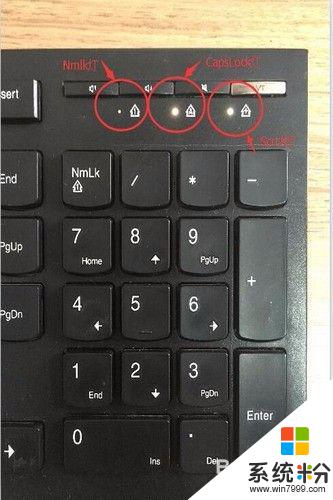
4.根据上面的图,我们看到第一个灯的意思一般是代表数字键盘键的“NumLock”键。一般电脑开启的时候就会自动点亮的。这个灯亮的时候如果需要输入数字的时候就直接从数字键盘上输入即可。如果这个灯未亮的话,那按数字键盘的数字键是没反应的,而且其中的2、4、8、6这四个数字键会作为方向键来使用。该键一般在数字键7的上面,仔细看下。按一下“NumLock”键(有些是Nmlk键)点亮,再按一下就灭了。
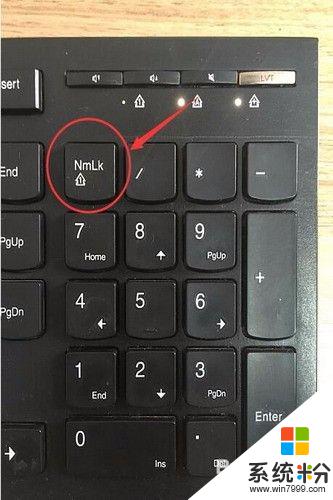
5.键盘上第二个灯是字母大小写的切换键,它是按住caps lock也就是大写锁定的意思。该键在字母A的左边。也就是那个shift键的上面。按住该键即可点亮第二个灯了。同时在输入字母的时候就是大写字母了。如果没有亮灯的话就是小写字母哦。按一下“caps lock”键即亮,再按一下即灭。
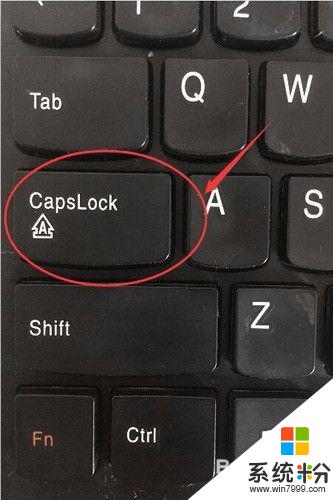
6.这最右边第三个灯有很多用户都不是很了解。一般用途都不怎么大。那么开启和关闭指示灯的方法是“ScrollLock”键,有的时候简称Scroll了。它是在F12的右边的第二个键。如果该灯点亮就是开启了滚动键锁定的意思,按下此键后在Excel等按上、下键滚动时,会锁定光标而滚动页面;如果放开此键,则按上、下键时会滚动光标而不滚动页面。该键在DOS时期用处很大,由于当时显示技术,限制了屏幕只能显示宽80个字符长25行的文字,在阅读文档时,使用该键能非常方便地翻滚页面。但是现在基本上不用了,不过在Excel中它还是有点用处:如果在Scroll Lock关闭的状态下使用翻页键(如Page Up和Page Down)时,单元格选定区域会随之发生移动;反之,若要在滚动时不改变选定的单元格,那只要按下Scroll Lock即可。 即按一下“ScrollLock”键点亮,再按一下就灭了。

以上就是如何关闭键盘灯的全部内容,如果您还有不明白的地方,可以根据本文提供的方法进行操作,希望这篇文章能够帮助到您。
相关教程
- ·怎么关闭键盘背光灯 笔记本电脑如何关闭键盘灯
- ·笔记本Windows7怎样关闭键盘数字灯 笔记本Windows7关闭键盘数字灯的方法
- ·外星人的键盘可以去掉灯光吗? 外星人笔记本键盘灯关闭方法
- ·笔记本键盘的灯光怎么关掉 怎么把笔记本键盘上的灯关掉
- ·机械键盘灯如何关 机械键盘灯关的方法有哪些
- ·一点浏览器右键快速关闭网页的使用方法 右键如何快速关闭网页开启
- ·戴尔笔记本怎么设置启动项 Dell电脑如何在Bios中设置启动项
- ·xls日期格式修改 Excel表格中日期格式修改教程
- ·苹果13电源键怎么设置关机 苹果13电源键关机步骤
- ·word表格内自动换行 Word文档表格单元格自动换行设置方法
电脑软件热门教程
- 1 笔记本电脑资源管理器未响应 Windows资源管理器未响应的解决方法
- 2 如何删除电脑账户 删除电脑账户的方法有哪些
- 3 怎麽解决东芝L630-08R重装系统后不能上网的问题,东芝L630-08R重装系统后不能上网的解决方法
- 4PC电脑通过iPhone上网有哪些方法 PC电脑怎么通过iPhone上网
- 5Mstar V59方案液晶电视怎样测试有没亮点坏点 Mstar V59方案液晶电视测试有没亮点坏点的方法
- 6excel2007怎么做双层饼图,excel2007做双层饼图的方法
- 7电脑上的文件如何传到iphone上 电脑上的文件传到iphone上的方法
- 8如何把手机里的文件传到电脑 把手机里的文件传到电脑的方法有哪些
- 9电脑成功连接wifi却一直在获取IP怎么办?电脑成功连接wifi却一直在获取IP的处理方法。
- 10海尔Haier笔记本电脑开机进入BIOS的方法
